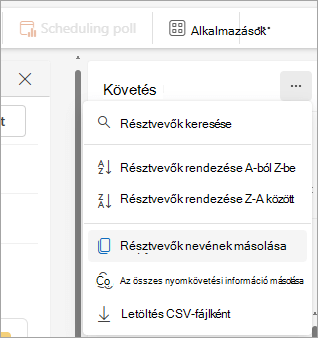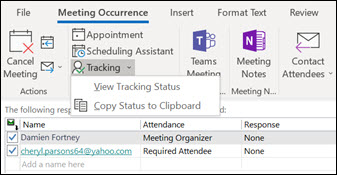Értekezlet résztvevőinek listájának másolása és nyomtatása az Outlookban
Hatókör
Az Outlook használatával rögzítheti a vágólapra, majd kinyomtathatja az összes esemény résztvevőinek listáját, a hozzájuk tartozó e-mail-címeket és a válasz állapotát (résztvevők, elutasított vagy nem válaszoltak).
Válassza ki alább az Ön által használt Outlook-verzióhoz tartozó lapot. Az Outlook melyik verziójával rendelkezem?
Megjegyzés: Ha a Új Outlook lapon található lépések nem működnek, előfordulhat, hogy még nem használja az új Windows Outlookot. Válassza a Klasszikus Outlook lehetőséget, és kövesse ezeket a lépéseket.
Résztvevők listájának másolása az új Outlookban
-
A Outlook Naptár nyissa meg a rögzíteni kívánt résztvevők listáját tartalmazó értekezleti eseményt.
-
A Követés panel tartalmazza az összes meghívott listáját.
Megjegyzés: Előfordulhat, hogy az eseményszervezőknek a menüszalag menüjében a Nyomon követés lehetőséget kell választaniuk a Nyomon követés panel megnyitásához.
-
A Nyomon követés panelen válassza a További beállítások
-
A legördülő listából kiválaszthatja, hogy csak a résztvevők nevét vagy az összes részletet másolja, például hogy szükség van-e rájuk, vagy hogy hogyan reagáltak az értekezlet-összehívásra.
-
Résztvevők nevének másolása Ez a beállítás rögzíti a vágólapra az összes meghívott nevét és e-mail-címét. A részletek olyan formátumban vannak tárolva, amelyet beilleszthet Word, a Jegyzettömbbe, egy e-mail-címmezőbe, egy másik naptármeghívóba vagy egy Microsoft-címlistába.
-
Az összes nyomkövetési információ másolása Az egyszerű név- és e-mail-információk mellett ez a beállítás rögzíti, hogy az adott személy Kötelező vagy Nem kötelező résztvevő,valamint a válasz állapota. Az információkat tabulátorral tagolt formátumban tárolja a rendszer.
-
Letöltés CSV-fájlként Ezzel a beállítással letöltheti és mentheti a részleteket .csv fájlként.
-
-
Miután a kijelölt információkat elhelyezte a vágólapon, beillesztheti azokat egy megfelelő alkalmazásba, például Word vagy OneNote-ba, vagy az igényeinek megfelelően más tárolási helyre.
Résztvevők listájának másolása a klasszikus Outlookban
-
Nyissa meg az értekezlet-összehívást a Naptárból.
-
Az Értekezlet vagy az Értekezlet előfordulása menüben kattintson a Nyomon követés > Állapot másolása a vágólapra elemre.
-
Nyissa meg Word vagy a Jegyzettömb vagy egy új e-mail-üzenetet, majd a Ctrl+V billentyűkombinációt lenyomva illessze be a nyomkövetési adatokat.